lightroom中文基础教程:色调曲线功能讲解
在lightroom中色调曲线是一个非常重要的调色功能,那么如何使用色调曲线功能呢?macw小编详细讲解了色调曲线功能的使用方法,一起学起来吧!
基本面板>色调曲线,如图

色调曲线分为参数曲线和点曲线,如图
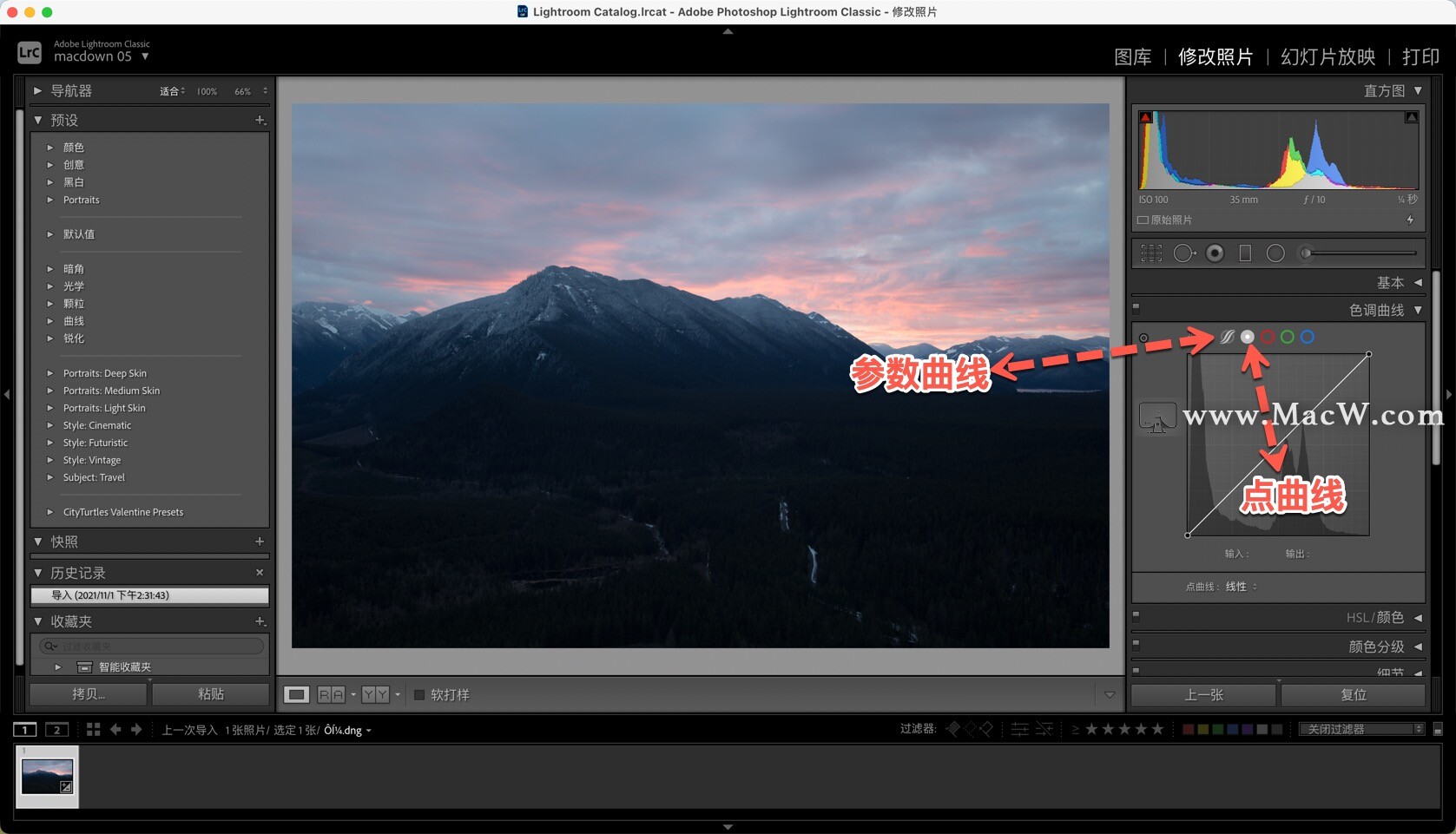
三原色红绿蓝通道编辑,如图
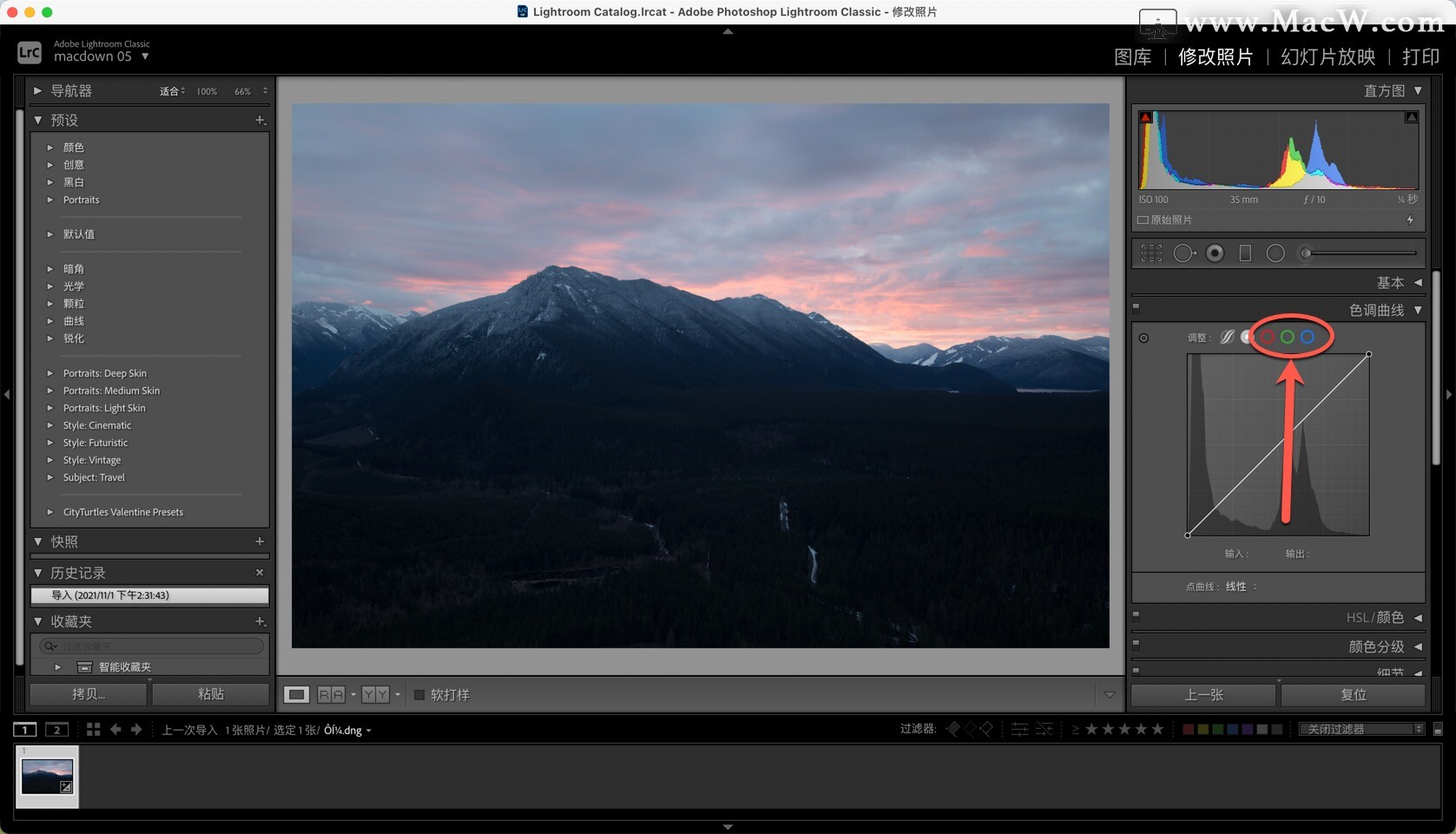
现在看到的是区域性曲线面板,包含阴影、高光、亮色调、暗色调4个区域,可以通过点击面板中的曲线进行调节,如图
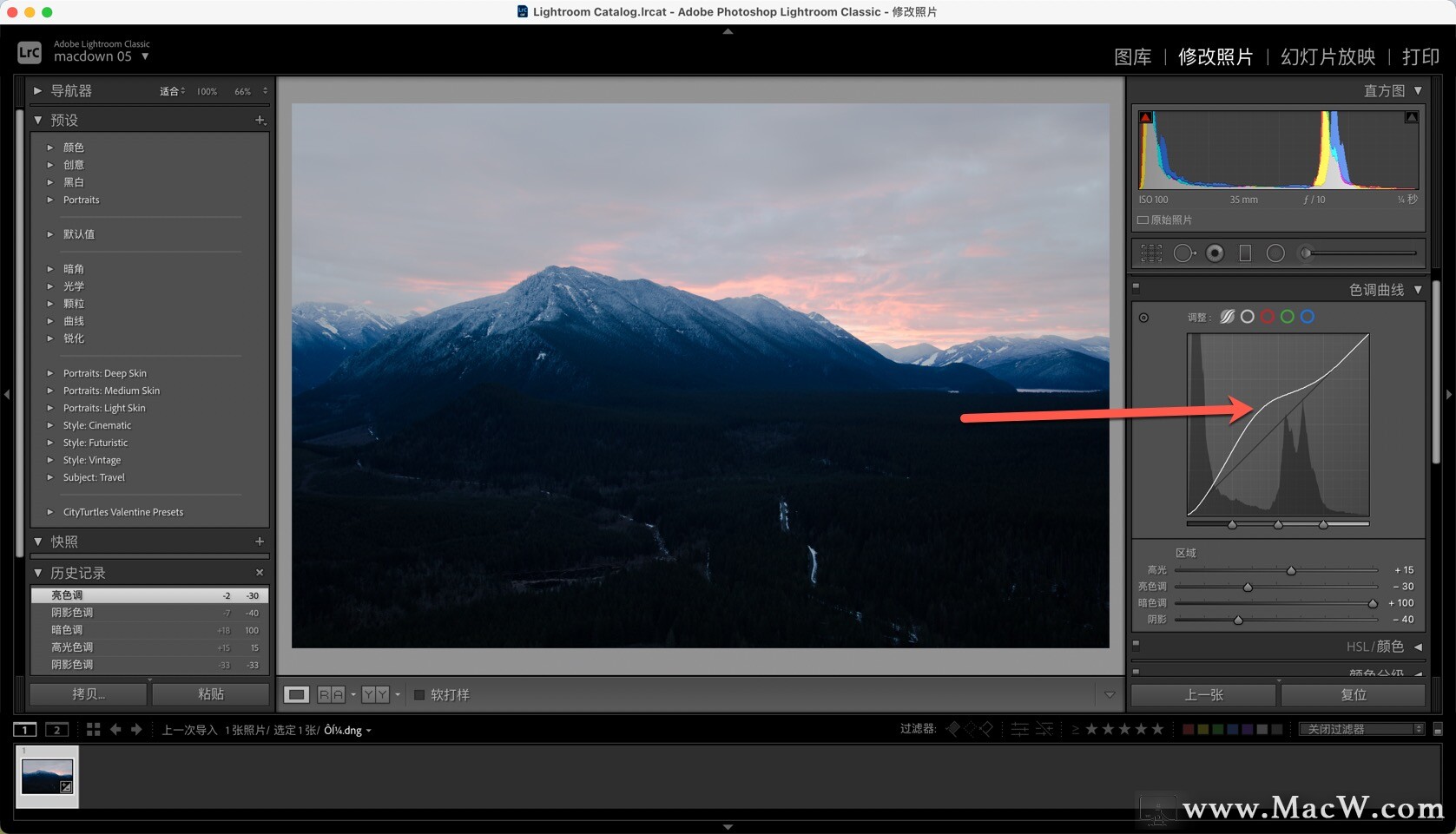
也可以在下方滑动滑块或者输入数值调节,如图
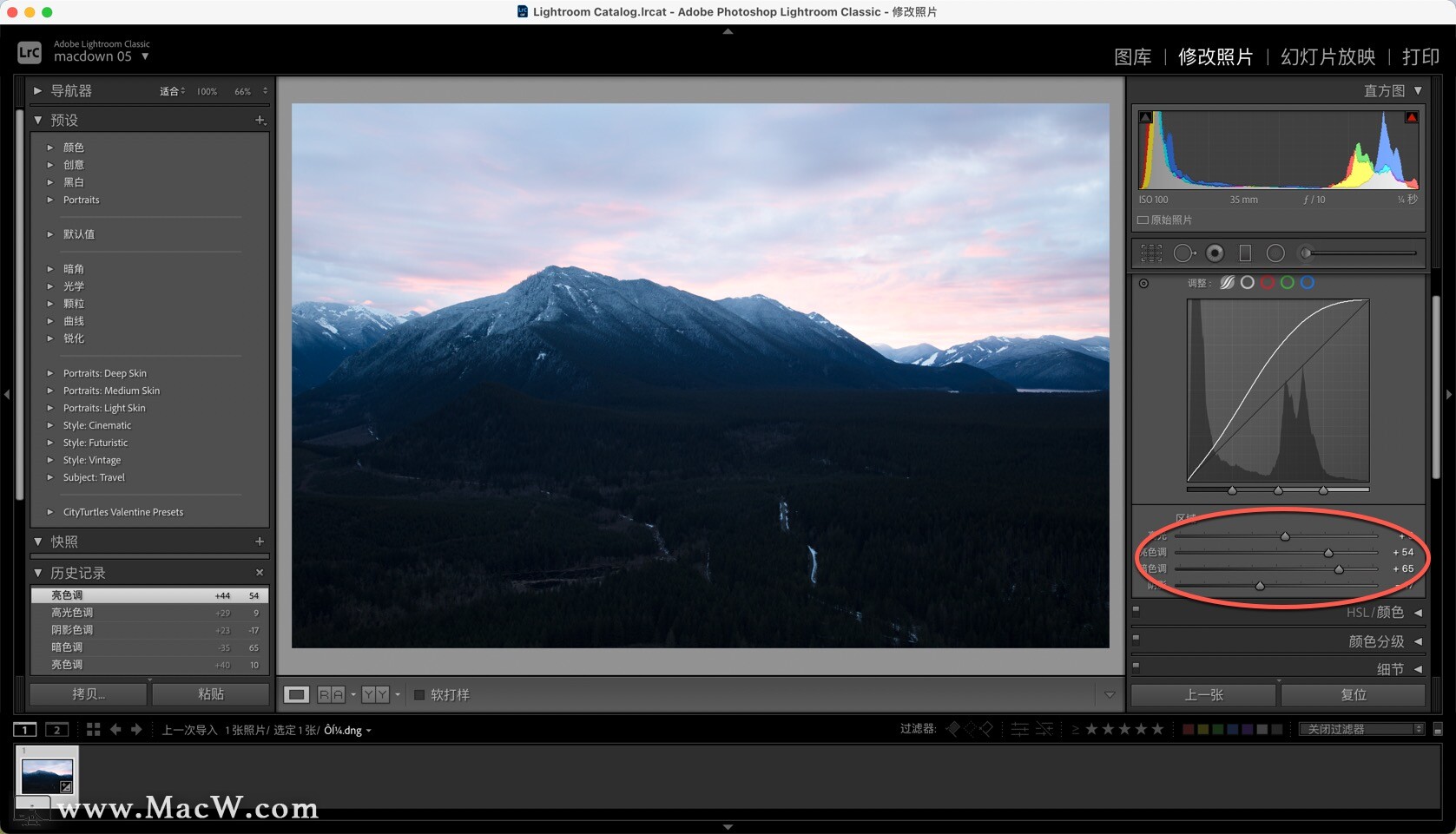
区域性曲线的限制
区域性曲线调整的时候调整的是整个曲线,没办法对某个点进行调整,无法突出曲线中看到的白色区域,暗色调也无法压得更暗,只能调节画面中面积性质的光影分布情况
区域性曲线的优点
针对一张图片进行调节的时候,给曲线限定了范围,调节过程中不会出现凌乱的现象
对参数曲线调节完成后,接下来我们看一下点曲线
点击点曲线,会看到有线性参数的选择,如图
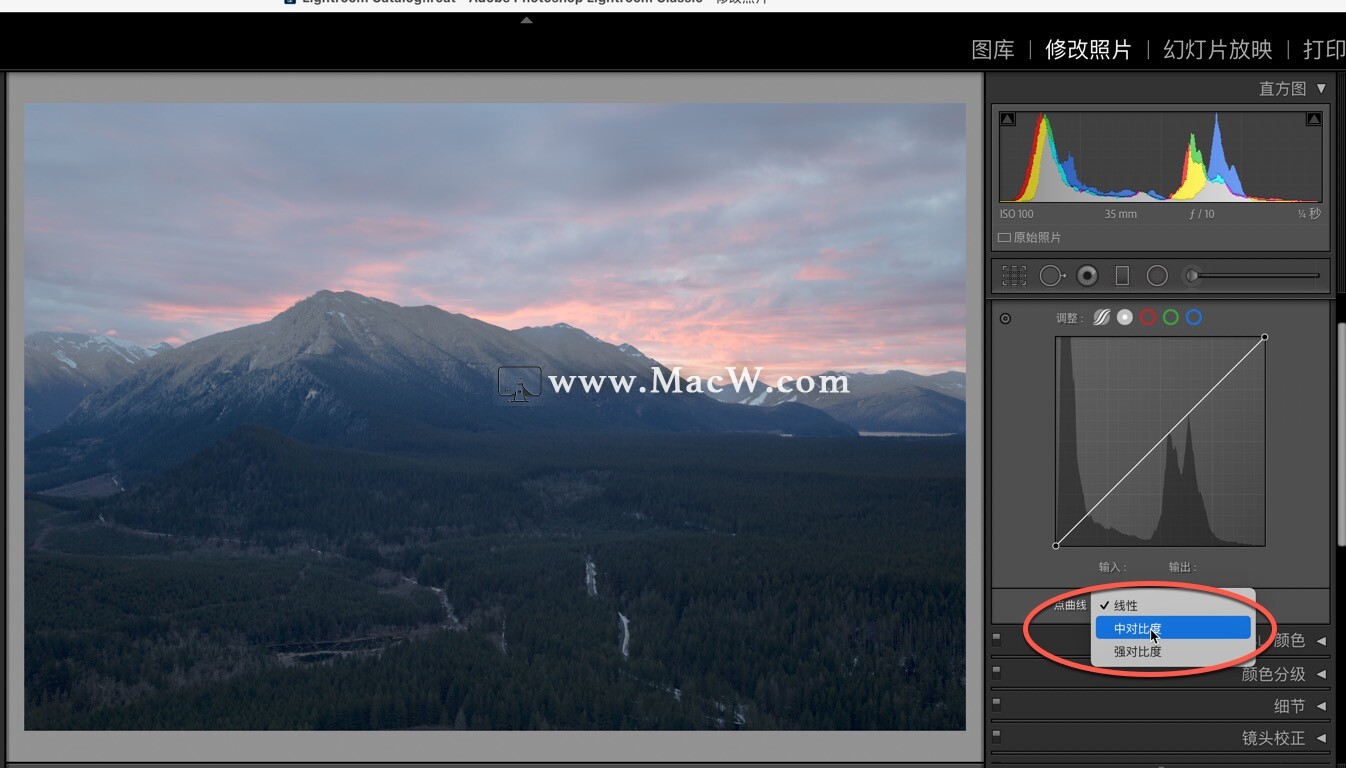
点击中对比度,如图
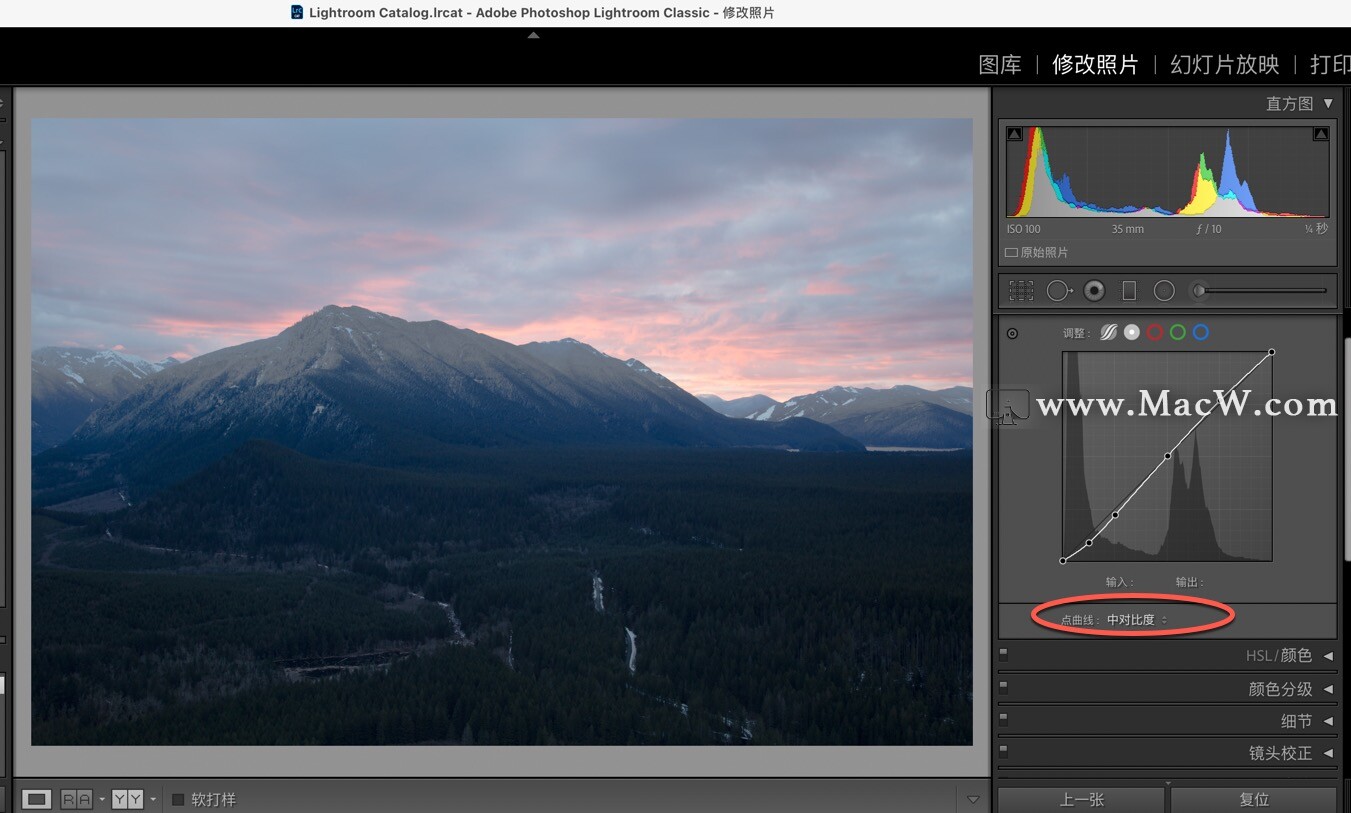
会发现调整了阴影和暗色调的基础之上,增加了一点对比让我们的图像不再这么灰
点击强对比度,如图
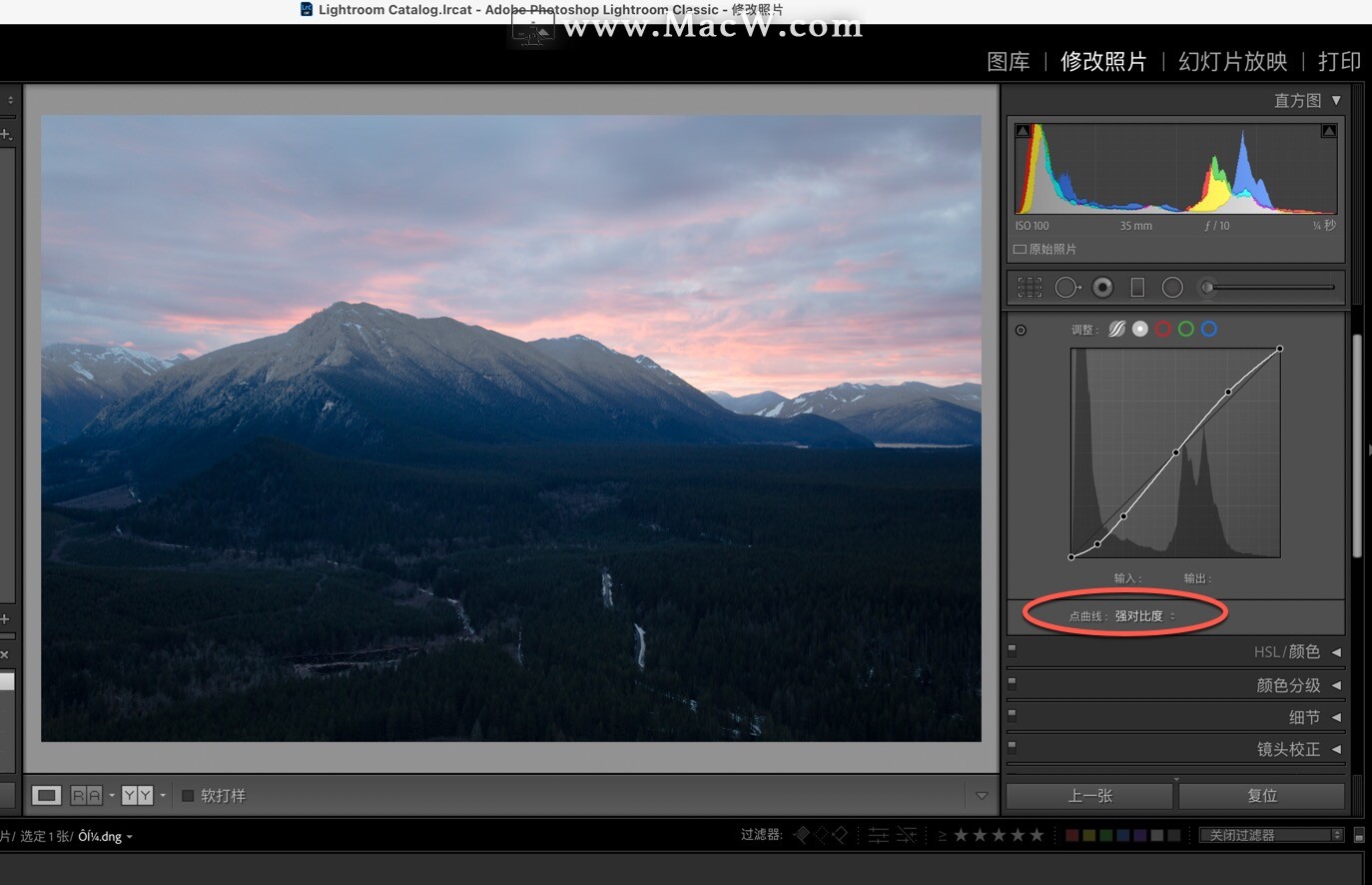
此时可以看到图像的对比效果更为强烈,缺点就是对阴影部分(暗部)更加的暗了
点曲线和参数曲线的区别:
1.在点曲线面板下方没有阴影、高光、亮色调、暗色调参数,如图
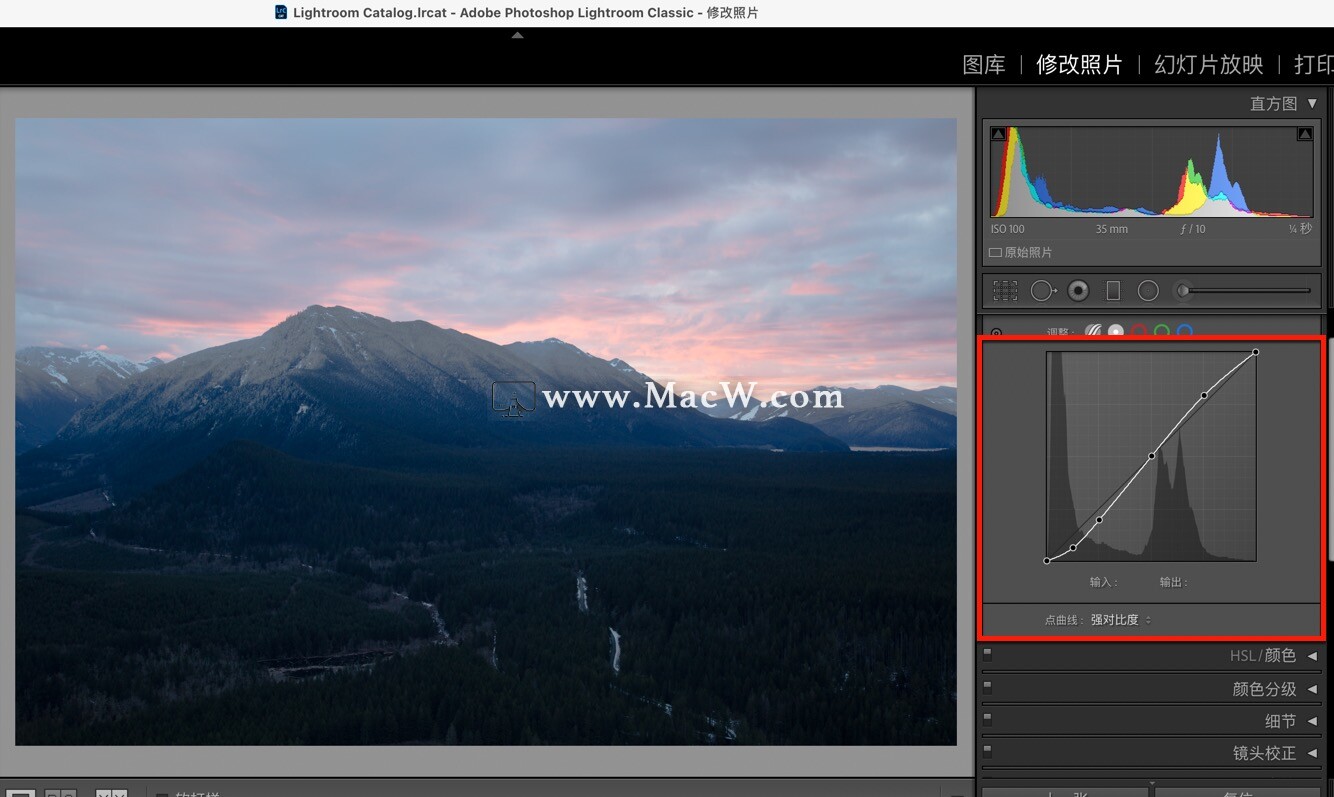
2.点曲线变化与区域性曲线的不同是没有限制,点曲线的调节要比区域行曲线的调节更为广泛
我们可以调节的是通过将鼠标放在不同的点,点击一个点后,变成双向箭头
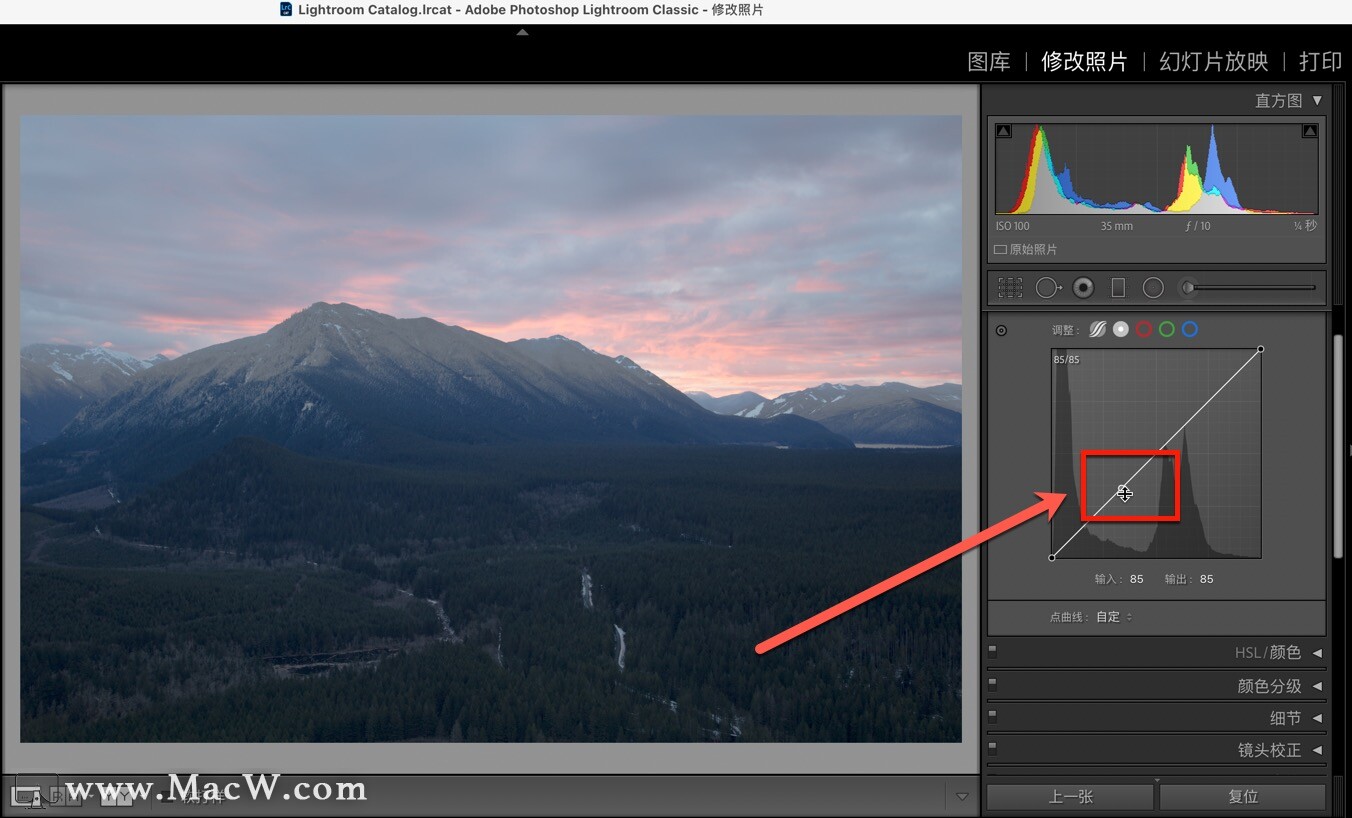
可以向上下左右移动这个双向箭头,会发现以这个点为基准,整个曲线都发生了变化
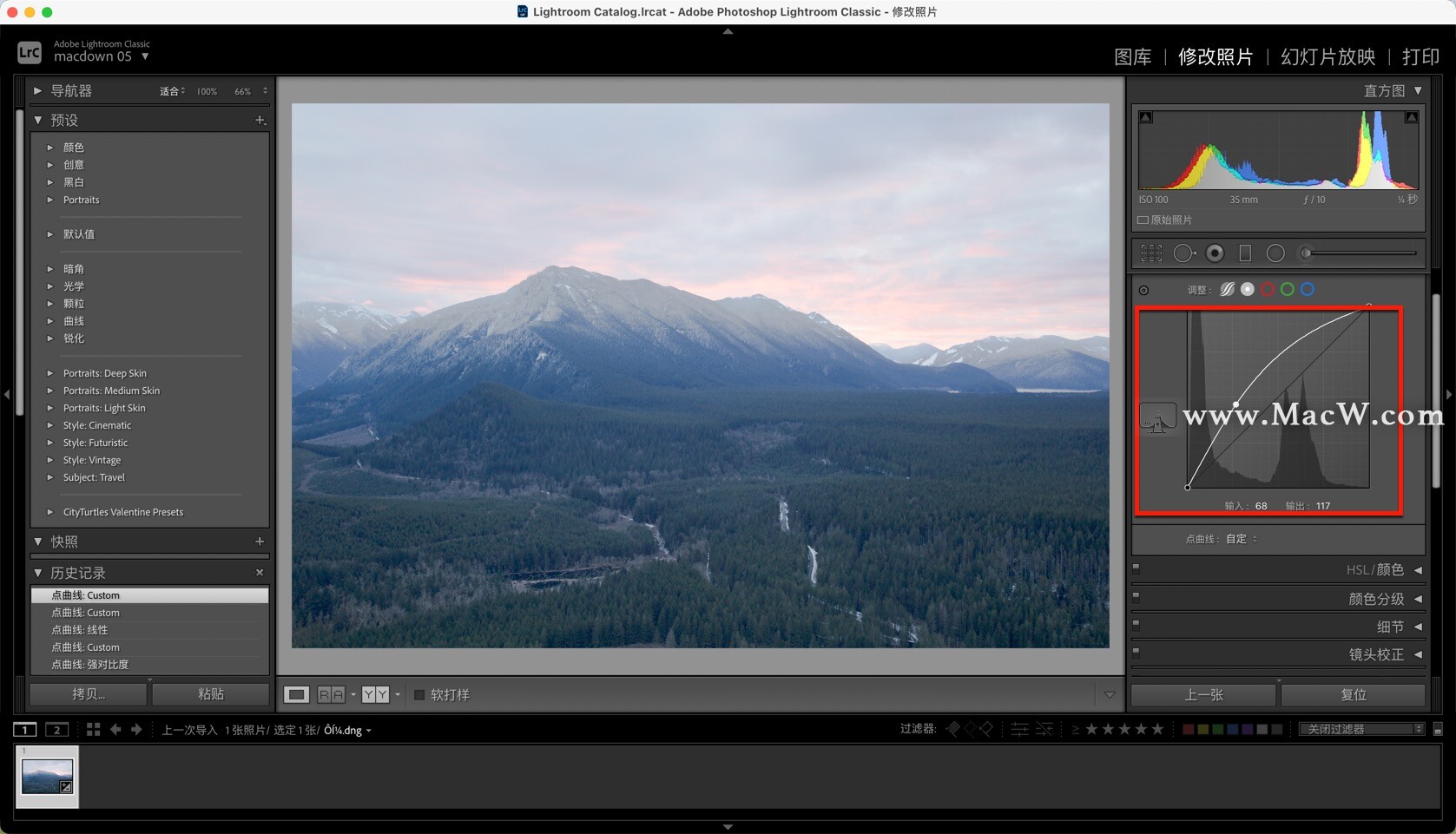
点曲线不受限制带来的缺点就是不好控制
比如调节画面当中的某一个暗部区域的时候,通过点调节,在这一点上的时候是不好找的。
不太清楚下边的区域包含哪里,所以就用到通过在照片的拖动来选择点曲线的功能了,如图
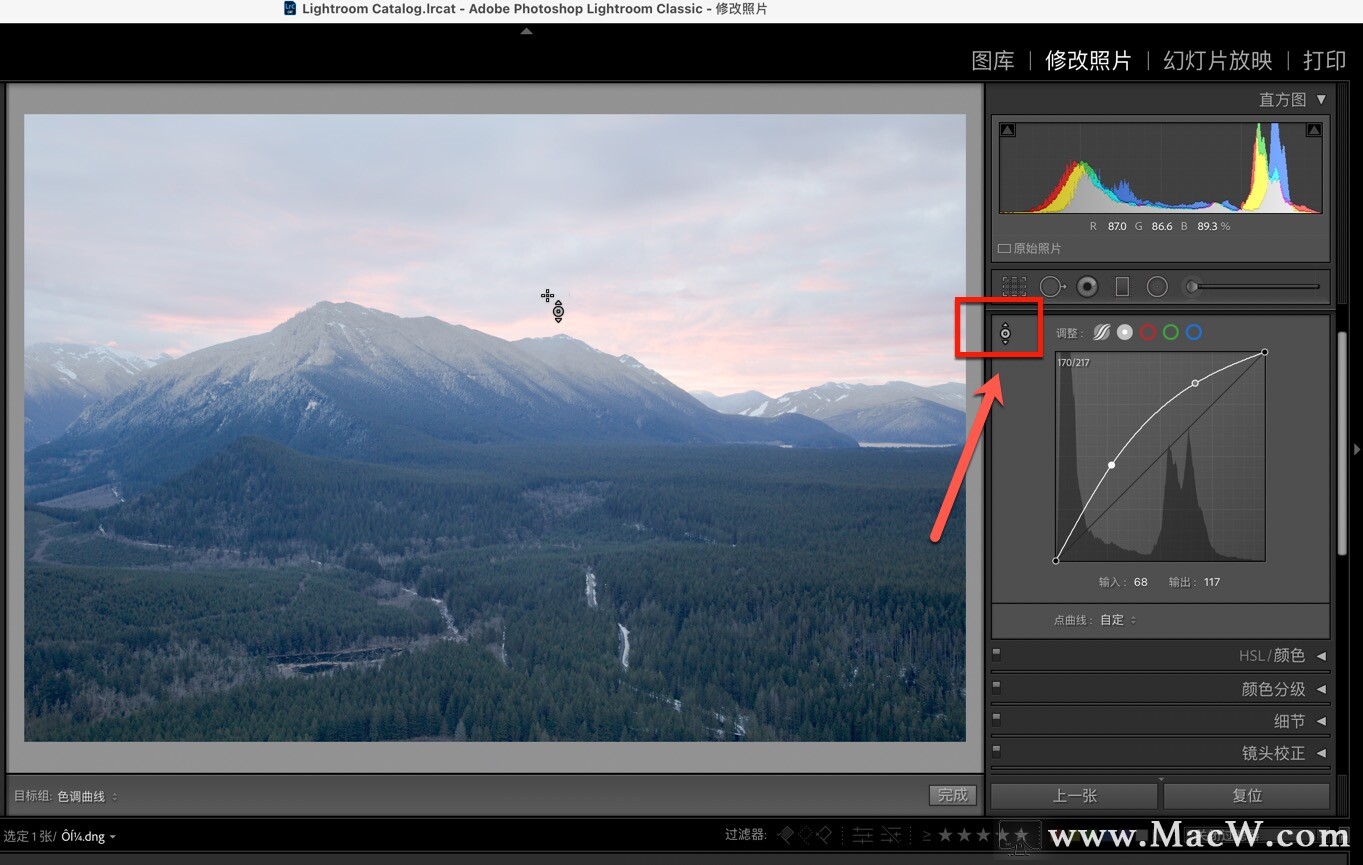
点击之后,鼠标在画面中变成了下图所示的样式
作用:帮助我们选择画面中不确定的点
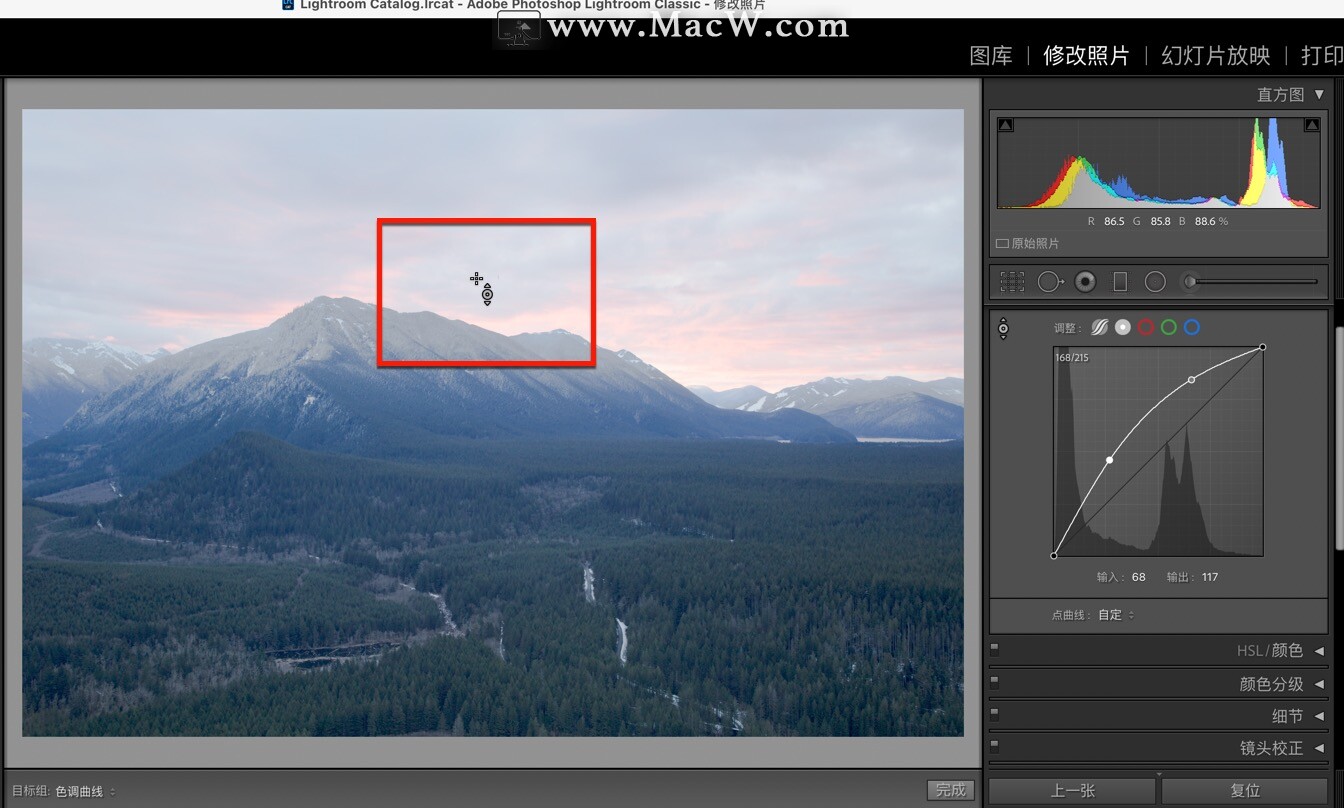
将该标识移动到哪里,点曲线面板中会出现对应的点,这个点也就是画面中亮度的分布点,如图
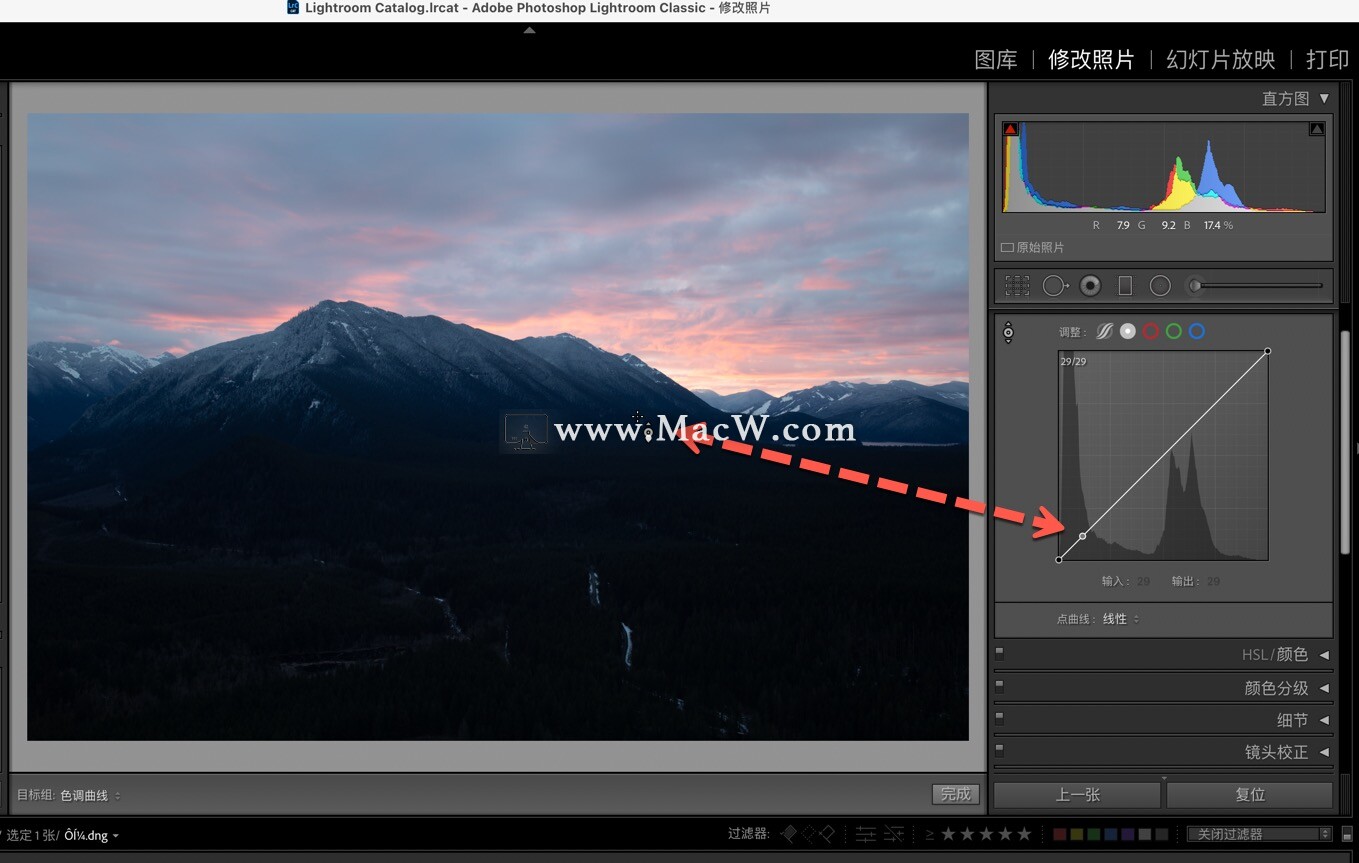
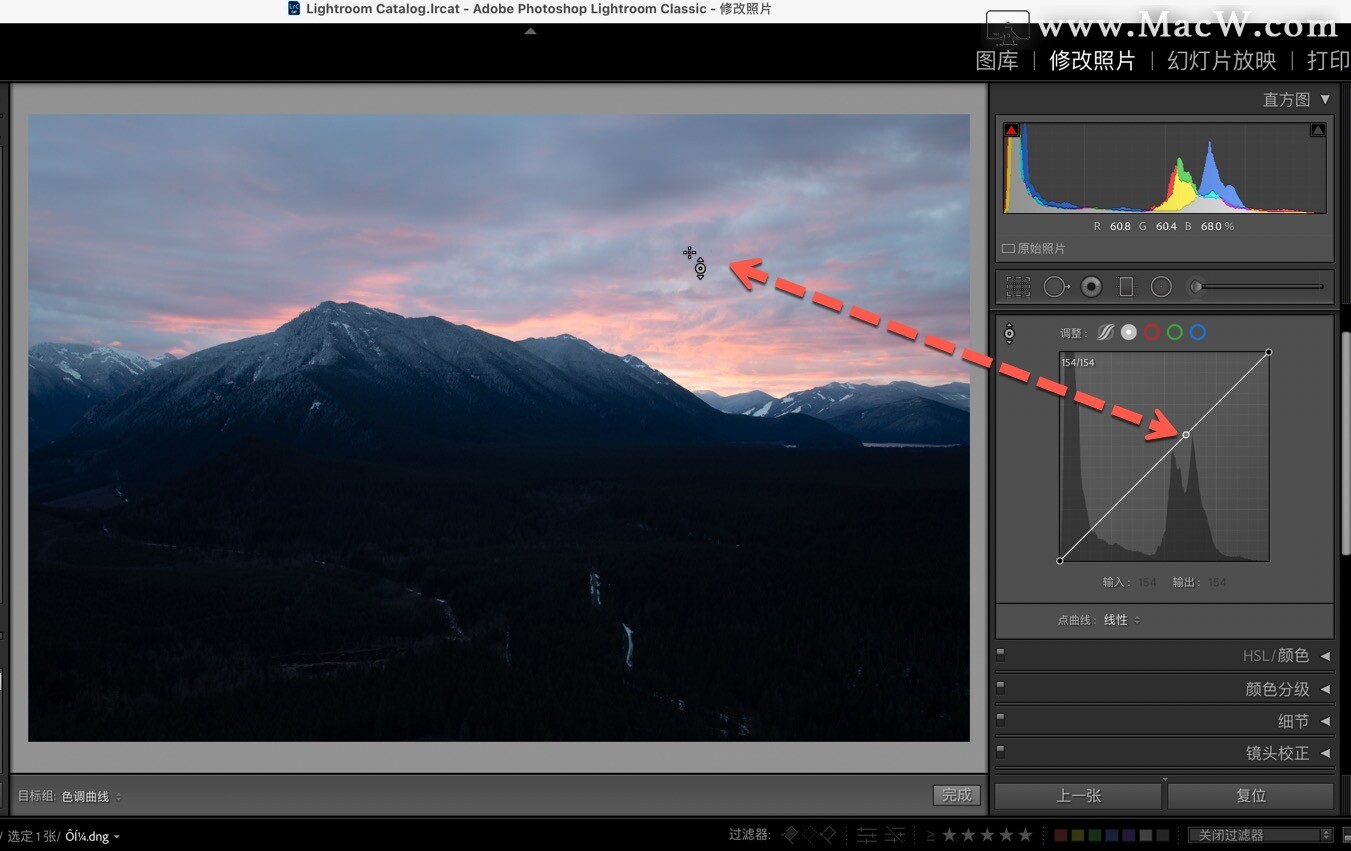
这样可以很好地帮助我们对画面中的某一个区域来定点
比如说我现在要提高提亮它暗部,点击一点后,不松开向上移动,可以看到曲线会以刚才选择的点为基准挪动
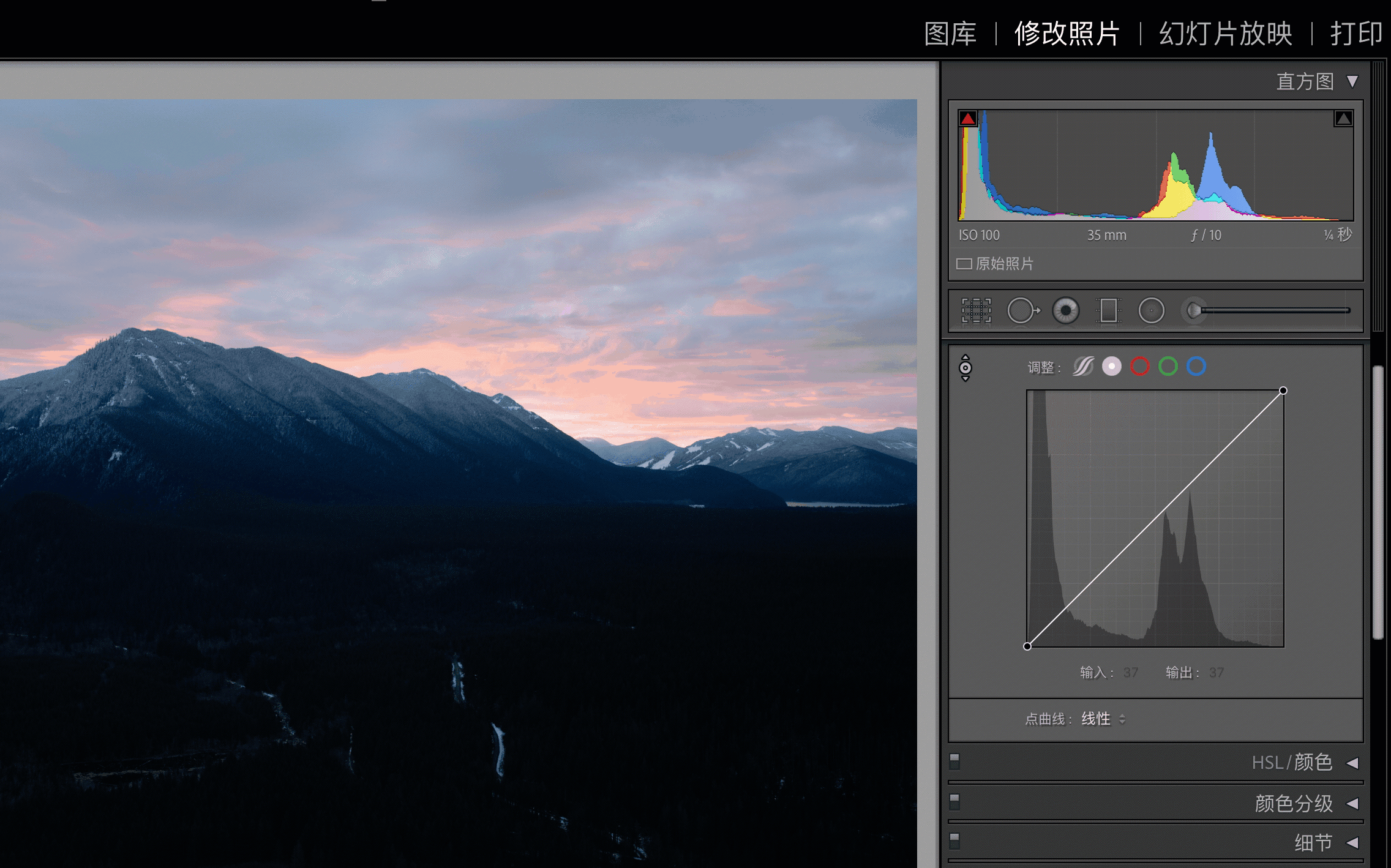
三原色红绿蓝通道编辑
在调整完区域性曲线和点曲线后,我们还可以通过调节RGB通道来进行细致的调节
要调节那个颜色,只需要选择那个颜色,进行调节即可
调节方法同上,在面板上进行调节,或者是选择通过在照片的拖动来选择点曲线调节
通过对三原色的调节来加强色彩感
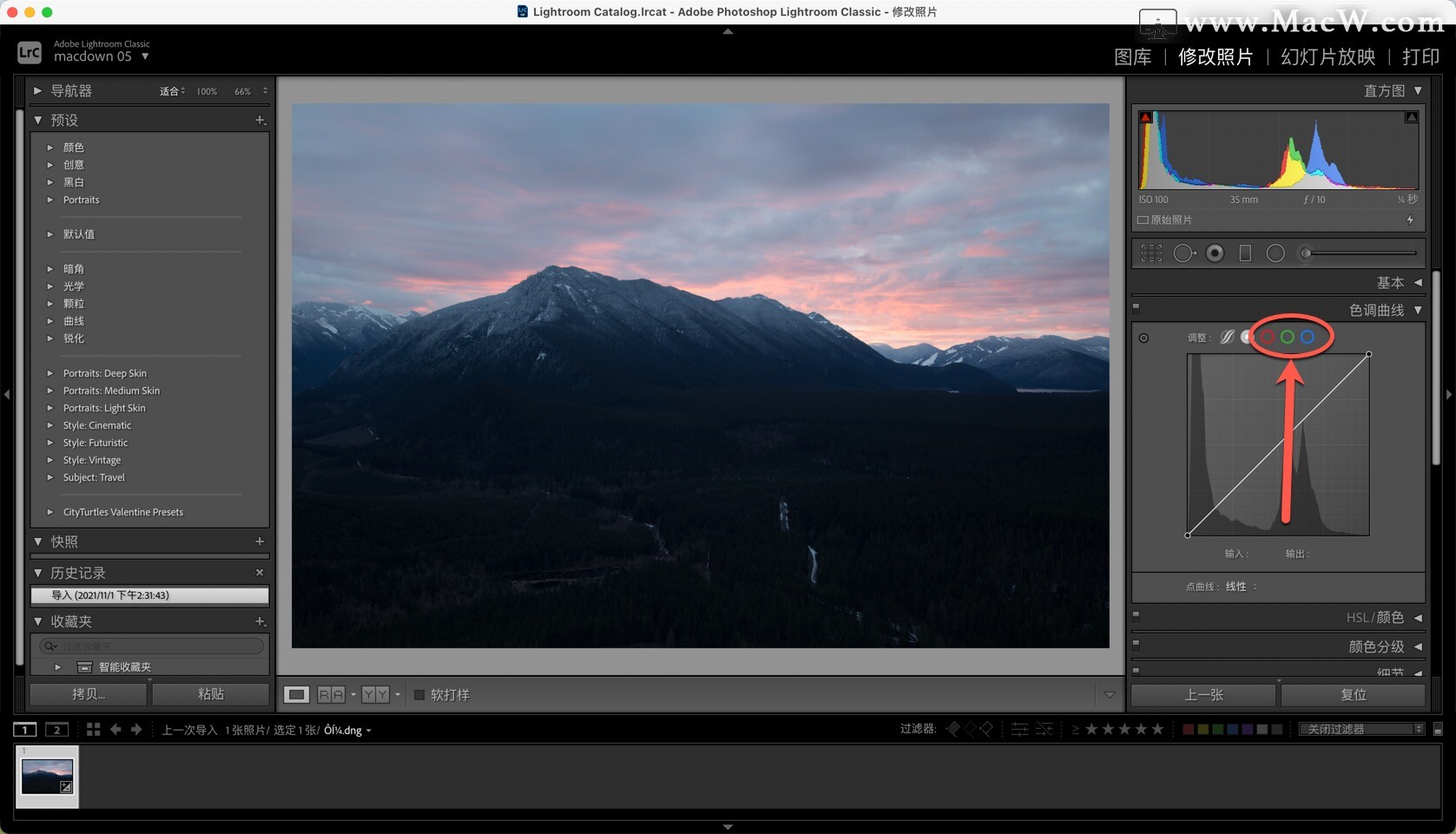
总结:
色调曲线中的区域性曲线、点曲线、三原色通道编辑是相辅相成的,通过对三种曲线的调节,加强画面的对比度、色彩感等,使画质得到很大的提升。
以上就是lightroom中文基础教程色调曲线功能讲解的全部内容,更多精彩内容请关注macw.com!在macw你可以找到软件教程、最新资讯、破解软件、插件模板、图片素材等!
相关文章
lightroom中文基础教程:认识LR2021及新功能使用
lightroom提供了很多照片的编辑工具,如:提升照片亮度和颜色、删除照片上的瑕疵,让照片变得更加生动形象几乎能满足我们对照片操作的一切需求。今天小编就给大家带来了lightroom中文教程,认识LR2021。
浏览:68次更新:2021-10-18
lightroom中文基础教程:LR图片管理和分类
LR如何对图片进行管理和分类,今天小编就给大家带来lightroom中文基础教程--图片管理和分类,赶紧学起来吧!
浏览:155次更新:2021-10-19
lightroom中文基础教程:LR直方图详解
今天给大家详细你讲解一下LR直方图功能,赶紧学习起来吧!
浏览:214次更新:2021-10-20
lightroom中文基础教程:渐变滤镜工具
本期我们学习LR2021中文版 径向渐变工具,渐变滤镜是在Ligntroom当中非常重要的一款调色工具,它不同于基本以及曲线面板,而是能够对我们整个画面当中的一些个别区域来进行这种线性化的一种整合。
浏览:138次更新:2021-10-21
